Lumens Technology Ladibug PC 2.0 Benutzerhandbuch
Seite 18
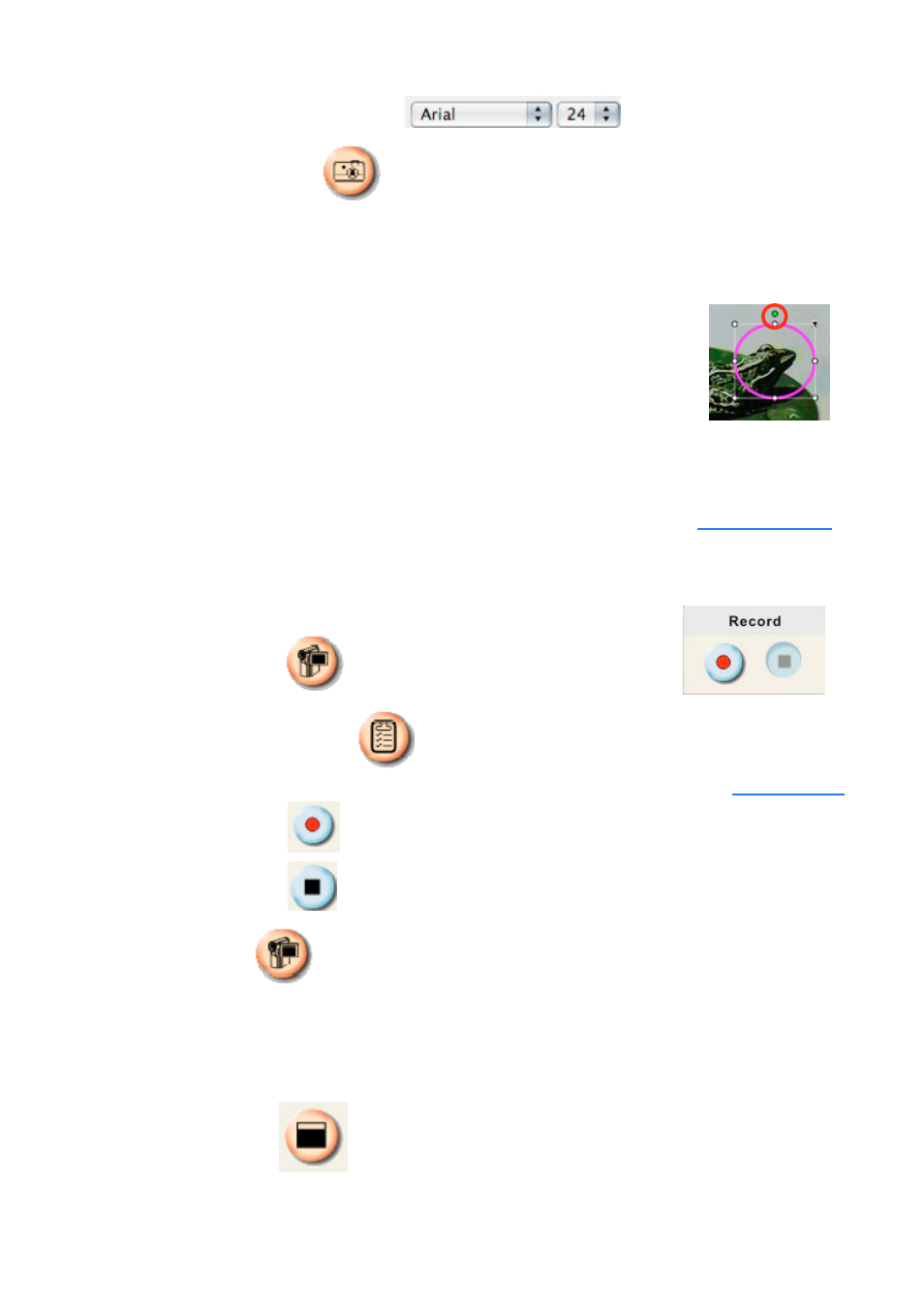
17
Klicken Sie auf das Objekt und wählen Sie Schriftart und Schriftgröße.
<Hinweis> Sie können auf
klicken, um Bilder zu erfassen, wenn Sie Livebilder
sind. Sie können auf [SAVE] oder [SAVE AS] klicken, um die Dateien zu speichern, wenn
sie Bilddateien sind.
7.8 Ich möchte das Zeichenobjekt einstellen
Die Richtung des Objektes drehen: Klicken Sie auf das Objekt
und verschieben Sie es zum grünen Punkt auf dem Bildschirm.
Halten Sie die linke Maustaste gedrückt und verschieben Sie sie
nach links oder rechts, um das Objekt zu drehen.
Die Größe des Objektes ändern: Klicken Sie auf das Objekt und
verschieben Sie es zum weißen Punkt auf dem Bildschirm.
Halten Sie die linke Maustaste gedrückt und passen Sie die
Größe des Objektes an.
Klicken Sie auf das Objekt und klicken Sie auf das „umgedrehte Dreieck“ Symbol oben
rechts am Objekt, um das Befehlsmenü zu öffnen. Bitte lesen Sie
6.4 Kommentar
für
weitere Informationen über das Menü.
7.9 Ich möchte Videos aufnehmen
Klicken Sie auf
, um das Aufnahmewerkzeug zu öffnen.
<Hinweis> Klicken Sie auf
, um das Fenster zur Einstellung des Videoformats
und der Audioquelle zu öffnen. Weitere Einzelheiten finden Sie unter
6.6 Optionen
.
Klicken Sie auf
, um die Aufnahme zu starten.
Klicken Sie auf
, um die Aufnahme zu stoppen.
Klicken Sie
, um das Aufnahmewerkzeug zu schließen.
<Hinweis> Sie können Kommentare während der Aufnahme hinzufügen, aber diese
nicht speichern.
7.10 Ich möchte den Maskiermodus benutzen
Klicken Sie auf
, um den Maskiermodus zu öffnen.
Sie können die Länge und die Breite des Blocks direkt mit der Maus ändern.